Wenn Sie die Reichweite Ihrer Business Messages-Agents vergrößern möchten, können Sie Unterhaltungen hinzufügen auf Ihren Websites mit dem Business Messages-Widget.
Das Business Messages-Widget unterstützt nur Mobilgeräte mit Android 5 oder höher. Andere mobile Betriebssysteme und Desktopumgebungen werden nicht unterstützt.
Business Messages-Widget einer Website hinzufügen
Wenn Sie Unterhaltungen auf einer Website aktivieren möchten, müssen Sie Business Messages laden JavaScript-Bibliothek, konfigurieren die Widget-Platzierung auf der Seite und geben Sie den Kontext an innerhalb des Widgets.
Eine Liste der Verfügbarkeitsfunktionen, Eigenschaften und Ereignisse finden Sie unter Business Nachrichten Widget Weitere Informationen finden Sie unter Styleguide für das Business Messages-Widget für Styling- und Designempfehlungen verwenden.
Widget erstellen
Aktualisieren Sie die folgenden Werte, um ein Business Messages-Widget zu erstellen, das in Ihrer Website.
| Wert | Beschreibung |
|---|---|
| LAYOUT | So sieht die Schaltfläche auf
Ihrer Website. Kann button, floating, inline oder advanced sein. Bis
eigene Stile verwenden, advanced verwenden, das Stylesheet auf Ihre Webseite kopieren
und bei Bedarf anpassen. |
| AGENT_ID | Ihre Agent-ID. |
| BUTTON_TEXT | Der Text, den Sie etwa die Schaltfläche, die angezeigt werden soll. |
<script crossorigin="use-credentials" src="https://businessmessages.google.com/widget/v2/js"></script>
Beispiel-Widget
Das Widget 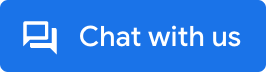 wird durch den folgenden Code generiert:
wird durch den folgenden Code generiert:
<script crossorigin="use-credentials" src="https://businessmessages.google.com/widget/v2/js"></script>
Integration des Business Messages-Widgets anpassen
JavaScript-Bibliothek laden
Um die JavaScript-Bibliothek für Business Messages zu laden, kopieren Sie den folgenden Code und
fügen Sie ihn direkt im <head>-Tag auf jeder Seite ein, auf der
Business Messages-Widget anzuzeigen. Sie benötigen nur eine JavaScript-Bibliothek
Seiten enthalten sind.
<!-- Global Business Messages widget library reference - Business Messages -->
<script crossorigin="use-credentials" src="https://businessmessages.google.com/widget/v2/js?cb=callback">
</script>
Das Snippet lädt die JavaScript-Bibliothek herunter, die initialisiert wird,
vorhandene Seitenelemente mit einem data-bm-widget-agent-id-Attribut. Die
Die JavaScript-Bibliothek wandelt die identifizierten Seitenelemente in anklickbare Elemente um.
die beim Antippen die Konversationsoberfläche von Business Messages laden.
Der optionale Parameter cb enthält den Namen einer Funktion, die
automatisch aufgerufen, sobald die JavaScript-Bibliothek geladen ist.
Widget-Platzierung konfigurieren
Wenn die JavaScript-Bibliothek für Business Messages geladen wird, wird die Website nach
Elemente mit einem data-bm-widget-agent-id-Attribut und konvertiert diese Elemente
Business Messages-Widgets erstellen. Jedes Element, das konvertiert werden soll
einem Widget muss ein data-bm-widget-agent-id-Attribut mit einem Wert
die der Agent-ID für Ihren gestarteten Agent entspricht.
Beispiel: Widget-Definitionen
<!-- Example div element that converts into a Business Messages widget -->
<div data-bm-widget-agent-id="myagentid">
Click for Business Messages
</div>
<!-- Example button element that converts into a Business Messages widget -->
<button data-bm-widget-agent-id="myagentid">
Click for Business Messages
</button>
Kontextwerte übergeben
Fügen Sie zum Konfigurieren des Widget-Kontexts und zum Weiterleiten an den Webhook das optionale Feld
data-bm-widget-context-Attribut im HTML-Element, das den Parameter
data-bm-widget-agent-id-Attribut. Geben Sie einen Stringwert für
data-bm-widget-context Nachrichten, die an den Webhook gesendet werden, enthalten den Kontext
Wert.
data-bm-widget-context kann einen beliebigen Wert haben, z. B. einen Wert
die für die Position relevant ist, an der das Widget zur Laufzeit auf der Seite angezeigt wird. Im Folgenden
kann der Attributwert des
"eyJwcm9kdWN0IjoiZHJ5ZXIiLCJvZmZlci1jb2RlIjoiQVNEQURTQSJ9Cg=="
ist ein
base64-codierter JSON-String von {"product":"dryer","offer-code":"ASDADSA"}.
data-bm-widget-context hat ein Limit von 512 Byte.
Beispiel: Widget-Definitionen mit Kontext
<!-- Example div element that converts into a Business Messages widget -->
<div
data-bm-widget-agent-id="myagentid"
data-bm-widget-context="eyJwcm9kdWN0IjoiZHJ5ZXIiLCJvZmZlci1jb2RlIjoiQVNEQURTQSJ9Cg==">
Click for Business Messages
</div>
<!-- Example button element that converts into a Business Messages widget -->
<button
data-bm-widget-agent-id="myagentid"
data-bm-widget-context="eyJwcm9kdWN0IjoiZHJ5ZXIiLCJvZmZlci1jb2RlIjoiQVNEQURTQSJ9Cg==">
Click for Business Messages
</button>
Beispielwebsite
Im folgenden Beispiel wird die Business Messages-JavaScript-Bibliothek im
<head>-Tag, das dann automatisch die HTML-Seite scannt und konvertiert
"myagentid" Business Messages-Widgets.
<html>
<head>
<script
crossorigin="use-credentials" src="https://businessmessages.google.com/widget/v2/js">
</script>
</head>
<body>
This is a test widget:
<div
data-bm-widget-agent-id="myagentid"
data-bm-widget-context="eyJwcm9kdWN0IjoiZHJ5ZXIiLCJvZmZlci1jb2RlIjoiQVNEQURTQSJ9Cg==">
Click for Business Messages
</div>
Click it.
And this is a widget:
<button
data-bm-widget-agent-id="myagentid"
data-bm-widget-context="VGhpcyBpcyBhIGJ1dHRvbiB0ZXN0Lgo=">
Click for Business Messages
</button>
</body>
</html>
Initialisierung des programmatischen Widgets
Für eine differenziertere Kontrolle über Ihre Einrichtung können Sie Ihr
Um ein Element programmatisch zu initialisieren, rufen Sie
bmwidget.init
nachdem die JavaScript-Bibliothek für Business Messages geladen wurde. Diese Form von
müssen Sie bei der Initialisierung nicht
Attribut „data-bm-widget-agent-id“.
<head>
<!-- Global Business Messages widget library reference - Business Messages -->
<script
crossorigin="use-credentials" src="https://businessmessages.google.com/widget/v2/js?cb=initWidget">
</script>
<script type="text/javascript">
// Convert HTML element with ID = myCustomButton into a Business Messages widget
function initWidget() {
window.bmwidget.init(document.getElementById('myCustomButton'), {
'agentId': 'myagentid',
'context': 'eyJwcm9kdWN0IjoiZHJ5ZXIiLCJvZmZlci1jb2RlIjoiQVNEQURTQSJ9Cg=='
});
};
</script>
</head>
Gerätesupport prüfen
Verwenden Sie
window.bmwidget.supported
um die Unterstützung von Business Messages für ein Gerät zu bestätigen. Im folgenden Beispiel wird geprüft,
vor der Initialisierung des HTML-Elements mit der ID
„myCustomButton“ als Business Messages-Widget.
<head>
<!-- Global Business Messages widget library reference - Business Messages -->
<script
crossorigin="use-credentials" src="https://businessmessages.google.com/widget/v2/js?cb=initWidget">
</script>
<script type="text/javascript">
// Convert HTML element with ID = myCustomButton into a Business Messages widget
function initWidget() {
// Check that the user has a supported device
if (window.bmwidget.supported) {
window.bmwidget.init(document.getElementById('myCustomButton'), {
'agentId': 'myagentid',
'context': 'eyJwcm9kdWN0IjoiZHJ5ZXIiLCJvZmZlci1jb2RlIjoiQVNEQURTQSJ9Cg=='
});
}
};
</script>
</head>
Widget-Initialisierung für Single-Page-Anwendungen
Für Single-Page-Anwendungen, bei denen der data-bm-widget-agent-id
wird die Business Messages JavaScript-Bibliothek
ein globales Objekt window.bmwidget verfügbar macht.
Sobald ein neues Element zur Seite hinzugefügt wird, rufen Sie
window.bmwidget.scan()
um das neue Element als Business Messages-Widget zu initialisieren.
window.bmwidget.scan();
Rufen Sie window.bmwidget.scan() beim Callback für die DOM-Aktualisierung auf, um sicherzustellen,
Das data-bm-widget-agent-id-Attribut wird neu initialisiert, wenn sich der Status der Seite ändert.
Angular-Beispiel
Mit dem folgenden Code wird window.bmwidget.scan() während des Ladens der Komponente initialisiert.
in Angular zurück.
import { Component, OnInit} from '@angular/core';
export class AppComponent implements onInit {
ngOnInit() {
// Initialize tag on re-render
window.bmwidget.scan();
}
}
Beispiel für React
Mit dem folgenden Code wird die Funktion window.bmwidget.scan() während der
Rendering eines Elements in React.
import React, { useState, useEffect } from 'react';
function WrapperComponent() {
...
useEffect(() => {
// Initialize on re-render
window.bmwidget.scan();
});
return (<div><button data-bm-widget-agent-id="myagentid">Chat with us</button></div>);
}
Nächste Schritte
Nachdem Sie ein Business Messages-Widget in Ihre Website integriert haben, können Sie Unterhaltungen über Business Messages auf Ihrer Website Empfangen Widget-spezifische Kontextwerte in Meldungen von Nutzern.
